Wix 이벤트: 이벤트 목록 레이아웃 변경하기
9 분
페이지 메뉴
- 단일 이벤트 레이아웃 사용자 지정하기
- 멀티 이벤트 레이아웃 사용자 지정하기
- 모바일 레이아웃 사용자 지정하기
이벤트 목록에는 사이트 방문자를 위한 이벤트가 표시됩니다. 단일 이벤트를 표시하든 여러 이벤트를 표시하든 다양한 레이아웃 중에서 선택해 이벤트를 매력적인 방식으로 표시해 방문자 경험을 향상시킬 수 있습니다.
단일 이벤트 레이아웃 사용자 지정하기
사이트에서 단일 이벤트 쇼케이스 시에는 두 가지 레이아웃 옵션 중에서 선택할 수 있습니다.
- 전체 레이아웃: 포괄적인 개요를 위해 모든 관련 세부 정보와 함께 이벤트 이미지를 표시합니다.
- 버튼 레이아웃: 명확한 콜 투 액션(CTA)을 통해 방문자를 회신 또는 구매 티켓을 유도하는 데 집중합니다.
참고:
- 이 기능은 데스크톱 Wix 에디터에서만 사용할 수 있습니다.
- 데스크톱 레이아웃에 대한 모든 변경 사항은 자동으로 모바일 뷰에 적용됩니다.
단일 이벤트에 대한 레이아웃을 사용자 지정하려면:
- 에디터로 이동합니다.
- 이벤트 페이지로 이동합니다.
- 에디터 왼쪽에서 페이지 및 메뉴
 아이콘을 클릭합니다.
아이콘을 클릭합니다. - 이벤트 페이지를 클릭합니다.
- 이벤트 페이지를 클릭합니다.
- 에디터 왼쪽에서 페이지 및 메뉴
- 페이지에서 이벤트 목록 요소를 클릭합니다.
- 설정을 클릭합니다.
- 레이아웃 탭을 클릭합니다.
- 원하는 레이아웃을 선택합니다.
- 전체: 이미지, 시간 및 위치를 포함한 모든 이벤트 세부 정보를 표시합니다. 각 세부 사항의 디자인을 사용자 지정할 수 있습니다.
- 버튼: 이 레이아웃은 버튼만 표시합니다. 텍스트 및 디자인 탭에서 색상, 크기 및 스타일과 같은 요소를 조정해 텍스트와 디자인을 수정할 수 있습니다.
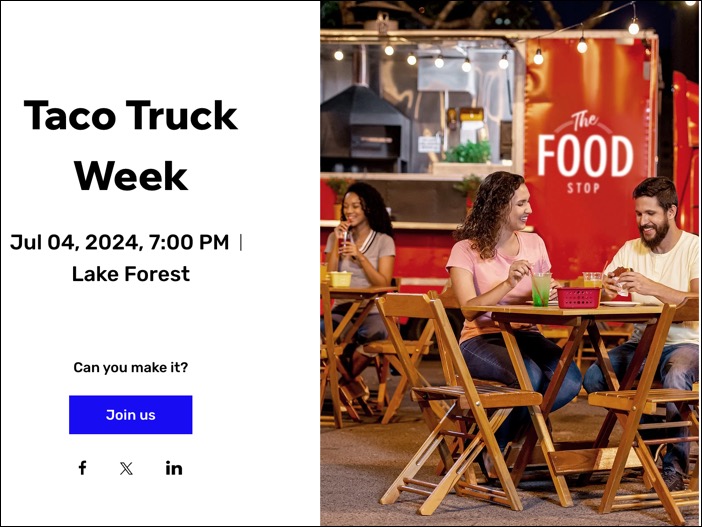
도움말:
이벤트에 리치 미디어 콘텐츠를 추가하는 방법에 대한 자세한 도움말을 확인하세요.
멀티 이벤트 레이아웃 사용자 지정하기
사이트 페이지에 멀티 이벤트를 표시하도록 선택한 경우, 다양한 옵션을 사용해 레이아웃을 사용자 지정할 수 있습니다.
예를 들어, 캘린더 레이아웃을 선택해 구조적이고 시간순으로 이벤트를 표시해 방문자에게 예정된 활동을 체계적으로 제공할 수 있습니다.
멀티 이벤트에 대한 레이아웃을 사용자 지정하려면:
Wix 에디터
Studio 에디터
- 에디터로 이동합니다.
- 이벤트 페이지로 이동합니다.
- 에디터 왼쪽에서 페이지 및 메뉴
 아이콘을 클릭합니다.
아이콘을 클릭합니다. - 이벤트 페이지를 클릭합니다.
- 이벤트 페이지를 클릭합니다.
- 페이지에서 이벤트 목록 요소를 클릭합니다.
- 에디터 왼쪽에서 페이지 및 메뉴
- 설정을 클릭합니다.
- 레이아웃 탭을 클릭합니다.
- 사용 가능한 옵션에서 레이아웃을 선택해 사용자 지정합니다.
그리드
목록
나란히
캘린더
모바일 레이아웃 사용자 지정하기
Wix 에디터 및 Studio 에디터 모두에서 모바일 레이아웃을 설정할 수 있습니다. 데스크톱 레이아웃 설정은 모바일에 자동으로 적용되지만, 모바일 뷰를 별도로 사용자 지정할 수 있습니다.
- Wix 에디터: 2개의 모바일에 최적화된 레이아웃 중 선택해 이미지가 표시되는 방식을 조정합니다.
- Studio 에디터: 태블릿 및 모바일 중단점에 대한 레이아웃을 사용자 지정합니다.
참고:
- 모바일 레이아웃 사용자 지정은 여러 이벤트를 표시할 경우에만 사용할 수 있습니다.
- 모바일 레이아웃에 대한 변경 사항은 데스크톱 뷰에는 영향을 미치지 않습니다.
- 태블릿 레이아웃 변경 사항(Studio 에디터에서만 사용 가능)은 데스크톱 버전에도 적용됩니다.
모바일 뷰에 맞게 레이아웃을 사용자 지정하려면:
Wix 에디터
Studio 에디터
- 에디터로 이동합니다.
- 이벤트 페이지로 이동합니다.
- 에디터 왼쪽에서 페이지 및 메뉴
 아이콘을 클릭합니다.
아이콘을 클릭합니다. - 이벤트 페이지를 클릭합니다.
- 이벤트 페이지를 클릭합니다.
- 에디터 상단에서 모바일
 아이콘을 클릭합니다.
아이콘을 클릭합니다.
- 에디터 왼쪽에서 페이지 및 메뉴
- 페이지에서 이벤트 목록 요소를 클릭합니다.
- 설정을 클릭합니다.
- 레이아웃 탭을 클릭합니다.
- 사용 가능한 옵션에서 레이아웃을 선택해 사용자 지정합니다.
그리드
콤팩트







